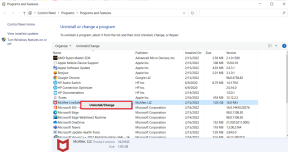Javítsa ki az Apex Legends hibát: a Createfile nem sikerült a 32-vel – TechCult
Vegyes Cikkek / / April 13, 2023
Az Apex Legends egy népszerű lövöldözős játék szerte a világon. Ha Ön Apex Legend játékos, ismernie kell a 30005-ös hibakódú üzenetet, amely szerint CreateFile failed with 32. Általában akkor fordul elő, amikor elindítja a játékot. Nem kell aggódnia, hiszen bemutattunk néhány megoldást, amelyek segíthetnek megoldani ezt az Apex Legends 30005-ös hibakódot, a createfile meghiúsult 32-vel a számítógépén.

Tartalomjegyzék
Az Apex Legends hiba kijavítása: A Createfile nem sikerült a 32-vel
Az Apex Legends, egy ingyenesen játszható lövöldözős játék minden idők egyik legkedveltebb és legkedveltebb játéka volt. Különféle csatákban vehetsz részt erősségeid, személyiséged és képességeid fejlesztése érdekében. De ehhez a játékhoz egy 30005-ös hibakód is tartozik, ami tönkreteszi az egész élményt. Olvassa tovább, ha többet szeretne megtudni arról, hogyan javíthatja ki a createfile sikertelenségét a 32 Apex segítségével.
Gyors válasz
Az Apex Legends 30005-ös hibakódjának kijavításához a createfile nem sikerült 32-vel, kövesse az alábbi lépéseket:
1. Ellenőrizze a játékfájlok integritását.
2. Futtassa a Lemezellenőrző segédprogramot a hibák kereséséhez.
3. Telepítse újra az Apex Legends programot.
Mi okozza az Apex Legends 30005-ös hibakódot?
A 30005-ös hibakód egy technikai hiba, amely megzavarja a játék zökkenőmentességét. Számos oka lehet annak, hogy miért szembesül ezzel a hibával. Az alábbiakban felsoroltunk néhány okot:
- A tűzfallal vagy a víruskeresővel kapcsolatos problémák okozhatják ezt a hibát.
- A meghibásodott csalás elleni szolgáltatás is hibához vezethet.
- A sérült játékfájlok lehetséges okai annak, hogy a createfile 32 Apex-problémával meghiúsult.
- Az elavult illesztőprogramok egy másik oka lehet ennek a hibának.
Ez volt néhány ok, amelyek megmagyarázzák kérdését, hogy mi okozza az Apex Legends 30005-ös hibakódját. Továbbhaladva olvassa el az Apex Legends 30005-ös hibakódjának kijavítását.
Olvassa el is: Mik az Apex Legends rendszerkövetelmények?
Elhoztuk azoknak a javításoknak a listáját, amelyekről úgy gondoljuk, hogy segítenek megoldani az említett hibát az Apex Legendsben. Az alábbiakban egyenként felsoroltuk a módszereket a lépésekkel.
1. módszer: Törölje az EasyAnticheat.sys fájlt
Az Apex Legends egy csalás elleni programmal rendelkezik, akárcsak bármely más Epic játék. Ennek a hibának az egyik oka, hogy az EasyAnti-cheat fájlok leálltak. Ezért az EasyAnti-cheat fájlok törlése segíthet kijavítani a createfile 32 Apex esetén meghiúsult problémáját. Ehhez kövesse az alábbi lépéseket.
1. nyomja meg Windows + E billentyűk egyidejűleg indítani Fájlkezelő.

2. Menj a Apex Legendstelepítési mappa.
3. Keresse meg azt a mappát, ahol a EasyAnticheat fájlok találhatók.
4. Kattintson jobb gombbal a EasyAnticheat.sys és kattintson rá Töröl.
5. Újrakezd a játék.
Miután újraindította a játékot, és mégis szembesül az Apex Legends 30005-ös hibakódjával, a createfile meghiúsult 32-vel, akkor kövesse az alább ismertetett egyéb módszereket.
Olvassa el még:Javítsa ki az Apex Legends csalás elleni hibáját a Windows 10 rendszerben
2. módszer: Használja az Anti-Cheat Repair Service szolgáltatást
Megjegyzés a szerkesztőnek: Nem találtam videót vagy más blogot a 2. és 3. módszer ellenőrzéséhez. Ezt a két metódust a metódusok alatti hivatkozásra támaszkodva írtam meg.
Néha előfordul, hogy a játékfájl eltűnik vagy nincs ellenőrizve. Ez egy lehetséges oka annak, hogy a fájl létrehozása 32 Apex hiba miatt meghiúsult. Ebben a módszerben az Easy Anti-cheat-et fogjuk használni a hiba kijavításához. Az alábbiakban felsoroljuk a módszer lépéseit:
1. Nyissa meg a Anti-Cheat mappa.
2. Dob EasyAntiCheat_launcher.exe fájlt.
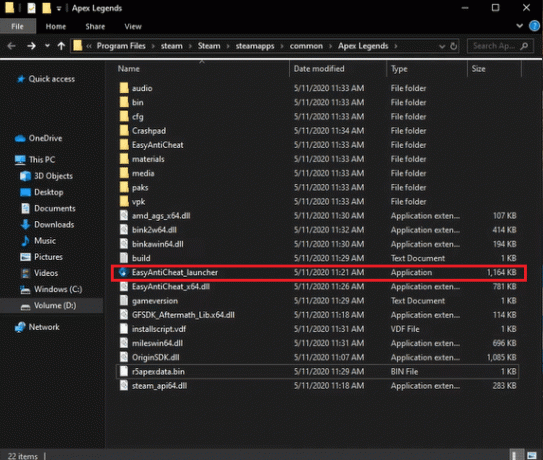
3. Ezután kattintson a gombra Apex Legends.
4. Most válassz Javítás.
5. Várja meg, amíg a folyamat elkészült és Rajt a játék.
Ha a hiba továbbra is fennáll, kipróbálhatja a következő módszert, amelyet alább említettünk.
Olvassa el is: 11 módszer az Apex Legends Engine Hiba 0x887a0006 javítására
3. módszer: Engedélyezze a szolgáltatást
A szolgáltatás engedélyezése hasznosnak bizonyul, ha a felhasználó letiltja az EasyAnti-Cheat szolgáltatást. Ebben az esetben a szolgáltatást el kell indítani. Ezt az alábbiakban felsorolt lépések követésével teheti meg:
1. nyomja meg Windows + R billentyűk egyidejűleg nyitni Fuss párbeszédablak.
2. típus szolgáltatások.msc és nyomja meg rendben.
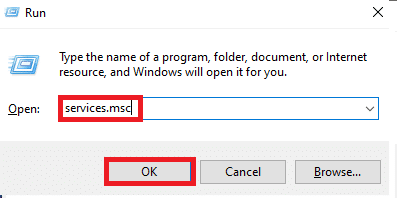
2. Kattintson duplán a EasyAnti-Cheat szolgáltatás és kattintson a Rajt választási lehetőség.
3. Kattintson Indítási típus és válassza ki Automatikus.
4. Kattintson Alkalmaz opciót, majd tovább rendben a változtatások mentéséhez.
Miután követte a fent említett lépéseket, újrakezdheti a játékot. Ha továbbra is látja az Apex Legends 30005-ös hibakódját, a createfile nem sikerült 32-vel, ideje áttekinteni a következő módszert.
Olvassa el még:A Windows Services Manager megnyitásának 8 módja a Windows 10 rendszerben
4. módszer: A víruskereső ideiglenes letiltása (ha alkalmazható)
A rendszerben lévő víruskereső fenyegetésként azonosíthatja a játékfájlt, amely a hiba kiemelkedő oka lehet. Ezért a víruskereső ideiglenes letiltása egy másik javítás, amely segíthet megbirkózni a 32 Apex hibával meghiúsult fájl létrehozásával. Látogassa meg blogunkat a hogyan lehet ideiglenesen letiltani a víruskeresőt a Windows 10 rendszeren hogy megtanulja a különböző módszereket a víruskereső ideiglenes letiltására.

Olvassa el még:Mi az Apex Legends Error Code Snake?
5. módszer: A tűzfal ideiglenes letiltása (nem ajánlott)
A számítógépén lévő tűzfal lehet a másik oka annak, hogy Ön szembesül a hibával. Ha még mindig azon töpreng, hogyan javítsa ki az Apex Legends 30005-ös hibakódját, a tűzfal ideiglenes letiltása lehet a megoldás.
1. Üsd a Windows kulcs, típus Kezelőpanel majd kattintson rá Nyisd ki.

2. Készlet Megtekintés > Kategória szerint, majd kattintson a gombra Rendszer és biztonság.
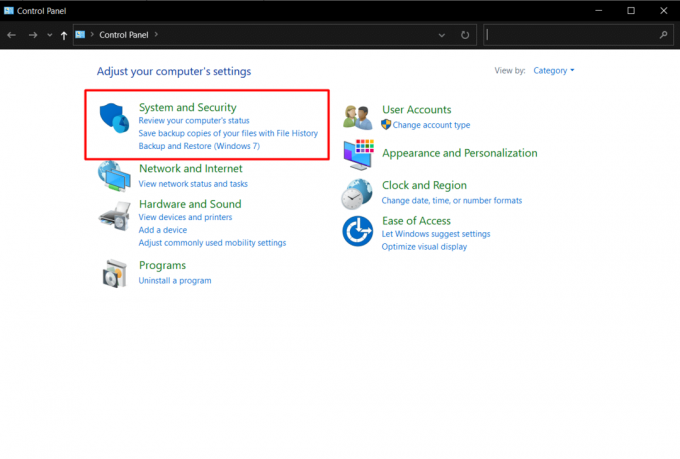
3. Ezután válasszon Windows Defender tűzfal.
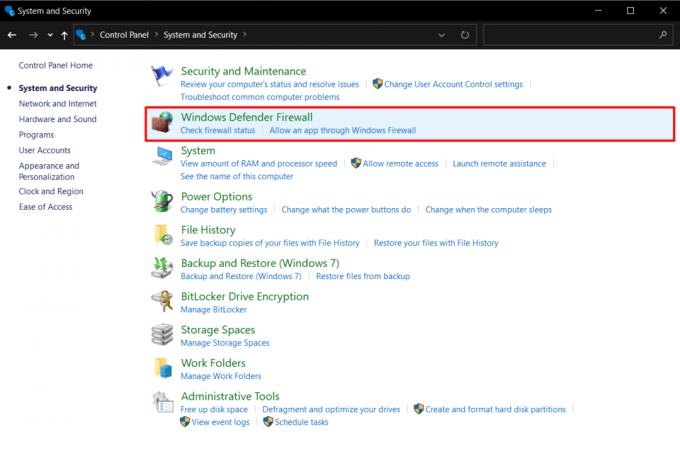
4. Válassza ki Kapcsolja be vagy ki a Windows Defender tűzfalat a bal oldali menüből.

5. Választ A Windows Defender tűzfal kikapcsolása (nem ajánlott) szükség szerint a Privát hálózati beállítások vagy a Nyilvános hálózati beállítások alatt.
6. Ha végzett, kattintson a gombra rendben a szükséges változtatások mentéséhez.
Miután letiltotta a tűzfalat, újraindíthatja a számítógépet, majd a játékot. Ha továbbra is megtalálja a hibát, próbálja ki a következő módszerünket, amelyhez frissítenie kell a grafikus illesztőprogramot.
Olvassa el még:Alkalmazások engedélyezése vagy letiltása a Windows tűzfalon keresztül
6. módszer: Frissítse a grafikus illesztőprogramot
A grafikus kártyák a játék grafikus funkcióinak támogatásához szükséges fontos összetevők. Miután frissítette őket a legújabb verzióra, megoldhatja a játékkal és legfőképpen az EasyAnti-Cheat szoftverrel kapcsolatos összes problémát. Ezért ez lehet az egyik lehetséges javítás, amellyel megoldhatja a 32 Apex hibával meghiúsult fájl létrehozását. Ha meg szeretné tudni, hogyan frissítheti a grafikus illesztőprogramot, látogasson el a blogunkra 4 módszer a grafikus illesztőprogram frissítésére a Windows 10 rendszerben.

Olvassa el még:Hogyan lehet eltávolítani és újratelepíteni az illesztőprogramokat Windows 10 rendszeren?
7. módszer: Állítsa vissza a hálózati beállításokat
Az egyik ok, amiért a 30005-ös hibakódot észlelte, az lehet, hogy a hálózati beállítások megváltoztak. A hálózati beállítás alapértelmezett értékekre való visszaállítása segíthet a hiba megoldásában. Ha fogalma sincs, hogyan állítsa vissza a hálózati beállításokat, akkor mindössze annyit kell tennie, hogy:
1. nyomja meg Windows + I billentyűk a Beállítások megnyitásához.
2. Kattintson Hálózat és Internet.

3. Választ Hálózati visszaállítás.

4. Végül kattintson a gombra Reset Now választási lehetőség.
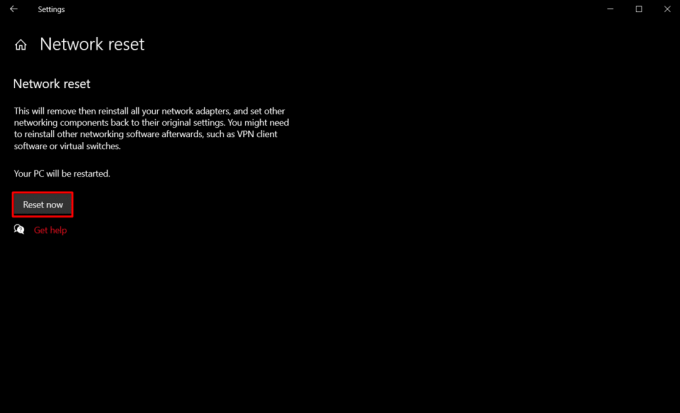
Olvassa el még:Javítsa ki a 0x00000017 számú Apex Legends hibát a számítógépen
8. módszer: Telepítse újra a játékot
A játék újratelepítése az egyik utolsó lehetőség, ha a fent említett módszerek egyike sem vált be. A játék eltávolítása és újratelepítése általában törli a játékhoz tartozó összes fájlt, és lehetővé teszi az újraindítást. Ezért az újbóli indítás az egyetlen lehetőség, amikor úgy tűnik, hogy a többi rendelkezésre álló beállítás nem működik a createfile 32 Apex-nél történt hibájának megoldására.
1. nyomja meg Windows kulcs, típus Kezelőpanel és kattintson rá Nyisd ki.

2. Készlet Megtekintés > Kategória szerint, majd kattintson a gombra Távolítson el egy programot.

3. Kattintson jobb gombbal Apex Legends és válassz Eltávolítás.

4. Menj a hivataloshoz Apex Legends webhelyen, és töltse le és telepítse a játékot eszközére.

9. módszer: Lépjen kapcsolatba az Apex Legends Súgóközponttal
Böngészheti a hivatalos Apex Legends Súgó weboldalt, és vegye fel a kapcsolatot a szakemberekkel az említett hiba elhárítása érdekében. Így minden kérdésre szakértő választ kaphat gyorsan és hatékonyan.

Ajánlott:
- Láthatják a vállalkozásom oldalát, ha letiltok valakit a Facebookon?
- Disney+ filmek megtekintése IMAX felbontásban
- 9 módszer az Apex Legends kijavítására Nem található szerver hiba
- 11 módszer az Apex Game Security Violation észlelt hiba kijavítására
Ezek mind azok a javítások, amelyek segíthetnek megoldani az Apex Legends játék 30005-ös hibakódját. Reméljük, hogy ez az útmutató hasznos volt, és megtudhatta a javítás módját A createfile nem sikerült a 32 Apex-szel. Ha bármilyen kérdése vagy javaslata van, nyugodtan tegye fel őket az alábbi megjegyzések részben.
Elon a TechCult technológiai írója. Körülbelül 6 éve ír útmutatókat, és számos témával foglalkozott. Szereti a Windowshoz, Androidhoz kapcsolódó témákat és a legújabb trükköket és tippeket feldolgozni.